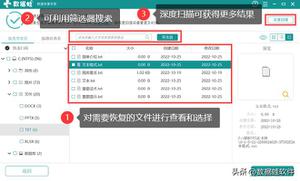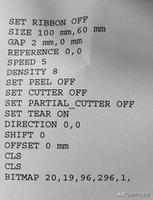在苹果Mac电脑上隐藏文件,6种便捷方法
如果您重视隐私和安全,请考虑在 Mac 上隐藏文件。无论是个人照片、敏感文档还是机密工作文件,您都可以采取措施保护您的数据免遭未经授权的访问。
在 Mac 上隐藏文件是保护您的信息的一种简单而有效的方法,我们将通过分步说明向您展示如何操作。
1.隐藏文件的键盘快捷键
键盘快捷键让 Mac 上的一切变得更加简单。这是在 Mac 上隐藏文件的最快方法。选择要隐藏的文件,然后同时按Command + Shift + 句点 (.)键。这种方法很棒,因为您必须重复相同的键盘快捷键才能显示文件。
此键盘快捷键仅适用于 macOS Ventura 或更高版本。您可以在“系统设置” > “常规” > “软件更新”中检查您的 Mac 是否已更新。
这种方法的缺点是不需要任何安全验证。这意味着此快捷方式可以让访问您 Mac 的任何人查看解锁文件夹中的所有隐藏文件。另外,您不能使用此方法一次隐藏多个文件;您必须对要隐藏的每个文件和文件夹重复键盘命令。
2.使用FileVault创建不可见文件夹
FileVault 是Mac 的内置安全功能之一,可使用密码对 Mac 上的文件进行编码。这是在 Mac 上隐藏文件的一种有效方法,因为没有 Mac 的密码或凭据,任何人都无法访问隐藏的文件。在较旧的 Mac 中,FileVault 加密可能会影响 Mac 的速度,但您可以通过在使用 FileVault 之前更新 macOS 来降低这种可能性。
以下是使用 FileVault 的步骤:
- 从Apple 菜单中打开系统设置。
- 单击左侧的隐私和安全并向下滚动到FileVault。
- 单击“开启”并输入密码。
- 选择您的恢复方法并选择继续。

如果您选择“允许我的 iCloud 帐户解锁我的磁盘”,加密过程会自动开始。通过创建恢复密钥并且不使用我的 iCloud 帐户,系统会生成恢复密钥。您必须保存此恢复密钥,因为如果没有恢复密钥和密码,您将无法访问磁盘上的所有文件。
如果您的 Mac 有其他用户帐户,他们的信息也会被加密。缺点是每个用户都可以使用其登录密码解锁加密磁盘。
3.使用终端隐藏文件夹
终端是 Mac 上的内置命令行实用程序,可以隐藏和保护您的文件。它是默认的 Mac 应用程序,允许您使用特殊的终端命令来执行操作。
以下是如何使用终端隐藏 Mac 上的文件:
- 从 Launchpad 或使用 Spotlight 搜索( Command +空格键)启动终端。
- 输入以下命令:
chflags 隐藏
- 留出一个空格,然后拖放要隐藏的文件或文件夹。
- 按回车键,文件消失。

隐藏文件的终端命令是立即执行的,但有时,它可能无法正常工作。发生这种情况时,您需要重新启动 Finder 才能使该文件消失。
按住Option键并按住Control键并单击Finder图标以重新启动 Finder,然后文件立即消失。
要在终端中查看和显示文件:
- 从 Spotlight启动终端并输入以下命令:
默认写入 com.apple.finder AppleShowAllFiles -boolean true; 杀戮查找器
- 按回车键,隐藏文件的图标会重新出现,尽管它们看起来已经褪色。您还可以在 Finder 中查看所有隐藏文件。
- 再次启动终端并输入以下命令:
chflags 不隐藏
- 在命令后添加一个空格,拖放隐藏文件,然后按Return。现在可以在 Finder 中看到隐藏的文件。
4.用点使文件不可见
在 Mac 上隐藏文件的另一种简单方法是在文件名前添加句点或点。隐藏的Mac文件的一个共同属性是它们都以句点开头,因此如果您用点保存文件名,系统会自动将其视为隐藏文件。
因此,请按照以下步骤使您的文件不可见:
- 选择您需要隐藏的文件并按住Control键并单击它。
- 在其前面添加一个点并点击Return。
- 在以下提示中确认您希望系统将该文件视为不可见,并且您的文件变为半透明。
- 然后,您可以使用键盘快捷键 Command + Shift +句点 (.),文件就会消失在 Finder 中。
- 重复此键盘快捷键,使您的文件在 Finder 中可见。然后,重命名它以删除文件名之前的点,然后您将像往常一样恢复文件。

5.使用用户帐户隐藏文件
这与文件消失的其他方法不同。相反,您可以通过在 Mac 上创建不同的用户帐户来保密您的文件。您还可以使用它来分隔工作文件和个人文件。通过创建多个用户,您可以将工作与个人生活分开,并为使用您帐户的其他人拥有专用帐户。
要创建更多用户帐户,请按照下列步骤操作:
- 从 Apple 菜单中打开系统设置。
- 导航到左侧的“用户和组” ,然后单击“添加帐户”。
- 输入您的 Mac 密码即可解锁。
- 在以下提示中填写名称和密码,然后单击“创建用户”。
- 现在,您可以从锁定屏幕在 Mac 上的不同用户帐户之间切换。
6.使用第三方应用程序隐藏您的文件
在 macOS 中提供系统管理的多个第三方应用程序包括帮助保护 Mac 上的文件和数据的功能。我们上面讨论的大多数方法都是单独工作的,这可能很麻烦。
无论如何,如果您处理敏感信息并且需要更频繁地隐藏文件,这些第三方应用程序将有助于最大限度地减少时间并简化切换隐藏文件的过程。这些应用程序的典型示例包括Cleanshot X和Parallels Toolbox。
隐藏文件以确保文件安全
在 Mac 上隐藏文件是确保数据安全的明智方法。本文中的各种方法和分步说明可确保您可以选择合适的选项并使该过程快速轻松。
尽管在 Mac 上还有其他方法可以保护机密文件免遭窥探,但隐藏文件和文件夹仍然是为文件添加一层安全保护的有效方法。
以上是 在苹果Mac电脑上隐藏文件,6种便捷方法 的全部内容, 来源链接: www.tmjl8.com/smart/432638.html